WhatsApp sufrió una caída global de más de dos horas, y si bien para Mark Zuckerberg resultó un dolor de cabeza por la caída paralela de Facebook e Instagram, para el propietario de Telegram resultó el momento perfecto para cosechar descargas de la aplicación de mensajería instantánea.
Para aquellos que utilizan WhatsApp Web, es decir la versión para computadoras, también fue un golpe bajo especialmente para aquellos que lo usan para trabajar. En ese sentido, pocos saben que Telegram también posee su versión de escritorio, y su funcionamiento es casi idéntico al de su competidor.
¿Cómo iniciar sesión en Telegram Web?
1) En primer lugar, ingresar a web.telegram.org.
2) Aparecerá un código QR e instrucciones en inglés.. En caso de querer ver las instrucciones, apretar donde dice “Continuar en español” para traducir las indicaciones. Además, da una posibilidad de ingresar a través del número de teléfono, lo cual puede resultar un poco menos seguro.

3) En la app móvil, ingresar a Ajustes, luego hacer clic en Dispositivos e ir a “Escanear código QR”. Se prenderá la cámara para escanear el código en pantalla.
4) Listo. Automáticamente debería aparecer la lista de chats en pantalla, tal como funciona con WhatsApp Web.
5) Para cerrar sesión, ir al ícono de las tres líneas que aparece en la esquina superior izquierda. Luego ir a Settings, apretar el ícono con los tres puntitos, y cliquear en Log Out.
Leé más notas de La Opinión Austral
Compartir esta noticia

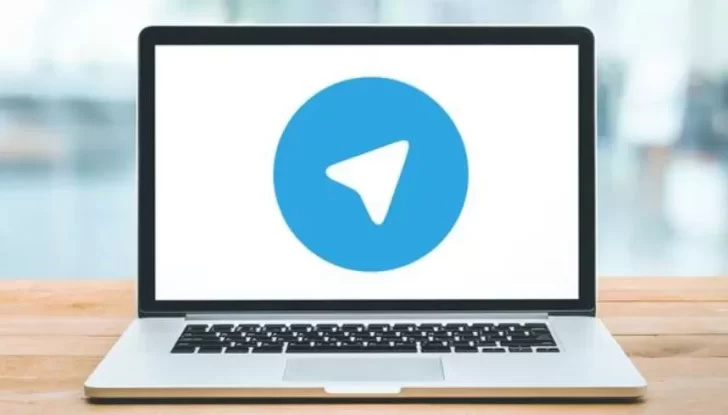
Dejanos tu comentario